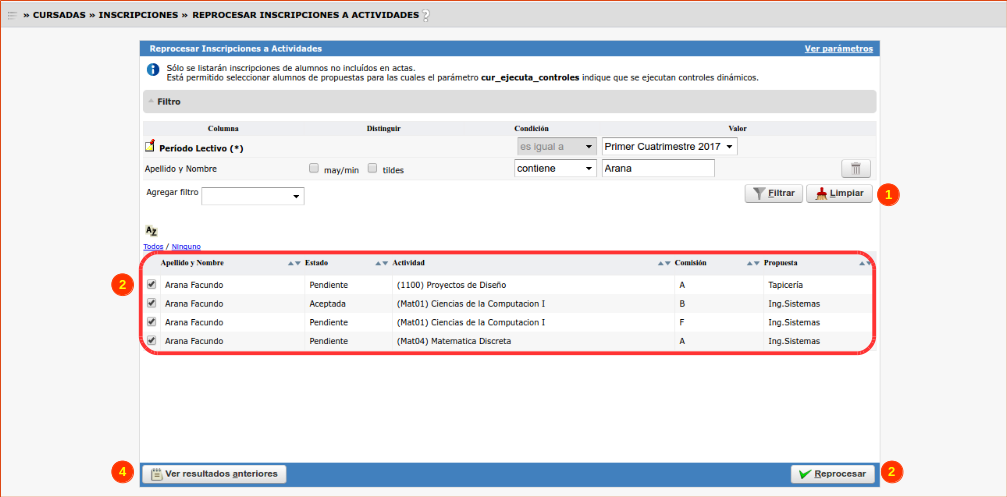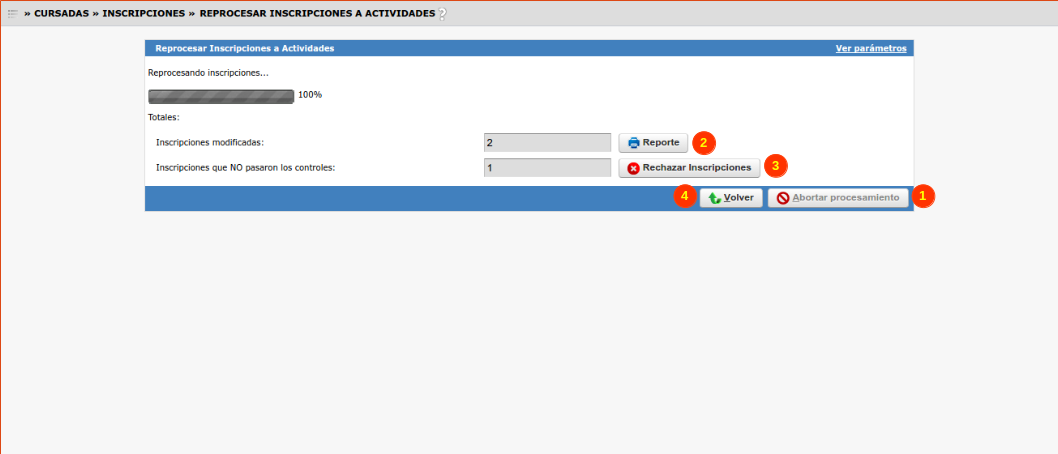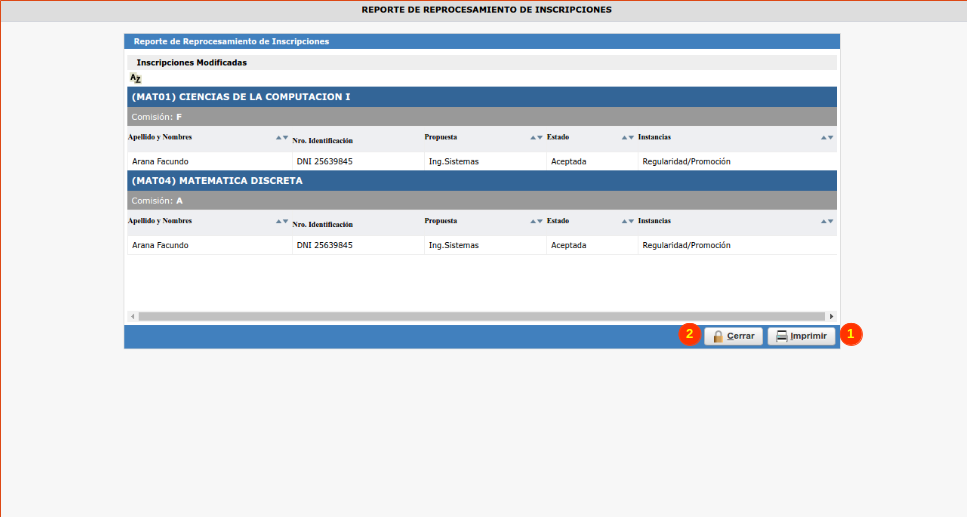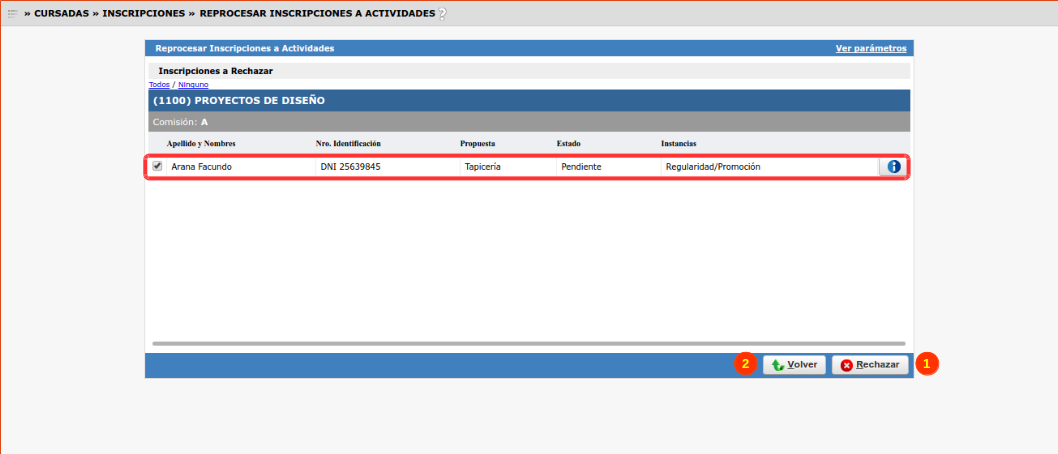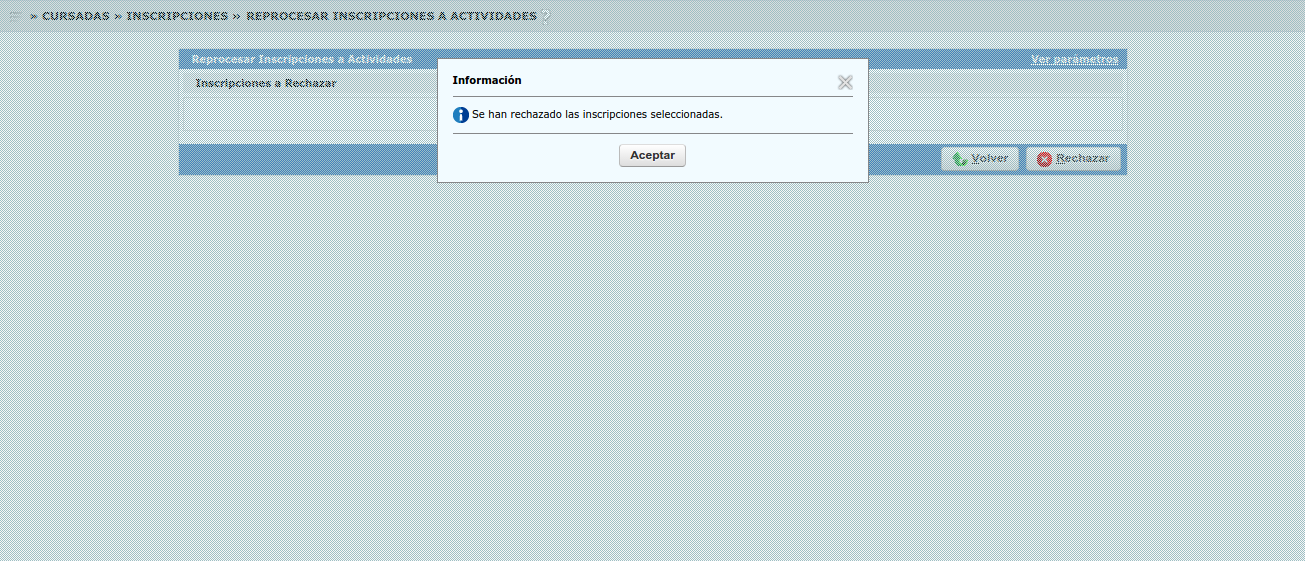SIU-Guarani/Version3.20.0/documentacion de las operaciones/cursadas/reprocesar inscripciones actividades
Sumario
[ocultar]Reprocesar Inscripciones a Actividades
Objetivo
Permitir aceptas las inscripciones en estado aceptada o pendiente a una o mas instancias en las cuales se inscribió un alumno a una comisión. Esta operación es muy útil cuando, por ejemplo, en medio de un cuatrimestre hay mesas de exámenes que pueden implicar que cambie la condición de un alumno y le permita alcanzar la instancia de Promoción cuando, al momento de la inscripción, no podía.
Pre Requisitos
| Campo/Dato | Descripción | Operación |
|---|---|---|
| Alumnos Inscriptos a Cursadas | Deben existir Alumnos inscriptos en Comisiones, aún sin agregar a un acta de Comisiones | Inscribir a Cursada |
Ubicación en el sistema
Cursadas >> Inscripciones >> Reprocesar Inscripciones a Actividades
Pantalla Inicial
Al acceder a la Pantalla Inicial se podrá observar una pantalla sin datos con la leyenda Debe filtrar para obtener datos.. Para obtener datos con que trabajar, se deberá aplicar un filtro de búsqueda por los campos Periodo Lectivo, Apellido y Nombre, Nro. Identificación, Legajo, Actividad, Comisión y Propuesta haciendo clic en el botón Filtrar (1) tal como se muestra a continuación:
Debajo de los filtro, se podrá visualizar el listado de Alumnos con sus correspondientes Inscripciones a Cursadas. Para reprocesar las inscripciones, se deberán Tildar (2) las mismas desde el listado y luego hacer clic en Procesar (3).
Asimismo, se podrán consultar los resultados obtenidos de la ejecución del proceso haciendo clic en el botón Ver resultados anteriores (4).
Reprocesar Inscripciones a Cursadas
Una vez iniciado el proceso se podrá visualizar la siguiente pantalla:
Se podrá visualizar una barra de estado de ejecución del proceso, cuando la misma haya alcanzado el 100% significará que su ejecución habrá finalizado. Mientras tanto, se podrá detener la ejecución del proceso haciendo clic en el botón Abortar procesamiento (1) aunque todos los registros procesados hasta el momento no volverán a su estado original. Una vez finalizada la ejecución se podrá visualizar la cantidad de Inscripciones modificadas así como también aquellas que NO pasaron los controles.
Para volver a la Pantalla Inicial, se deberá hacer clic en el botón Volver (4).
Haciendo clic en el botón Reporte (2) se podrá visualizar el siguiente reporte:
Reporte de Reprocesamiento de Inscripciones
En el mismo se podrán visualizar todas las inscripciones con alguna instancia en estado pendiente que pasó a aceptada. Se podrá imprimir dicho reporte haciendo clic en el botón Imprimir (1). Para cerrar el reporte, se deberá hacer clic en Cerrar (2).
Haciendo clic en el botón Rechazar Inscripciones (3) se visualizará la siguiente pantalla:
En la misma se podrán visualizar todas las inscripciones que no pasaron los controles y no fueron aceptadas. Si se desean rechazar las mismas, se deberán tildar en el listado y luego se deberá hacer clic en el botón Rechazar (1). Para volver a la pantalla anterior se deberá hacer clic en Volver (2).
Una vez rechazadas todas las inscripciones solicitadas, el sistema mostrará el siguiente mensaje de confirmación: